Outlookで共有フォルダーのみのキャッシュされたExchangeモードをオフにする方法は?
ほとんどの場合、キャッシュされたExchangeモードをオンにしておくと、Outlookの日常的な使用に役立ちます。しかし、共有フォルダーのキャッシュモードになると、同期の遅れにより同じメッセージが異なるエージェントによって繰り返し操作されたり、クラッシュが発生したり、その他の問題が生じることがあります。このチュートリアルでは、他のすべてのフォルダーではキャッシュモードをオンにしたまま、共有フォルダーのみでキャッシュされたExchangeモードをオフにする方法について説明します。
注: ここではMicrosoft Outlook 365を例として取り上げていますが、手順や説明は他のOutlookバージョンによって若干異なる場合があります。
Outlookで共有フォルダーのみのキャッシュされたExchangeモードをオフにする
Outlookで共有フォルダーのみのキャッシュされたExchangeモードをオフにする
デフォルトでは、キャッシュされたExchangeモードがオンになっていると、共有フォルダーのコピーがコンピュータにダウンロードされます。共有フォルダーのキャッシュされたExchangeモードをオフにするとは、コンピュータへの共有フォルダーのコピーのダウンロードを停止することです。以下の手順に従ってください:
1. Outlookを有効にし、ファイル>情報>アカウント設定>アカウント設定をクリックします。
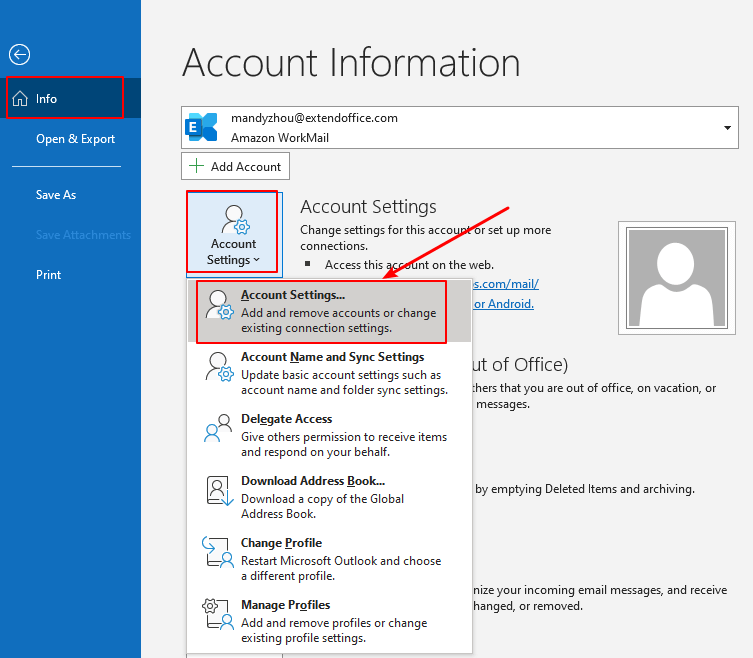
2. 「アカウント設定」ダイアログボックスで、「メール」タブの下にある共有フォルダーのキャッシュモードをオフにしたいExchangeメールアカウントを選択します。次に「変更」ボタンをクリックします。
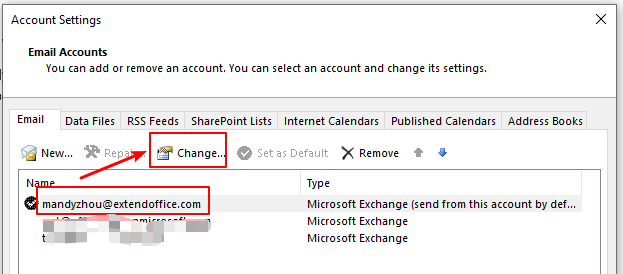
3. 「Exchangeアカウント設定」ウィンドウで、「詳細設定」ボタンをクリックします。
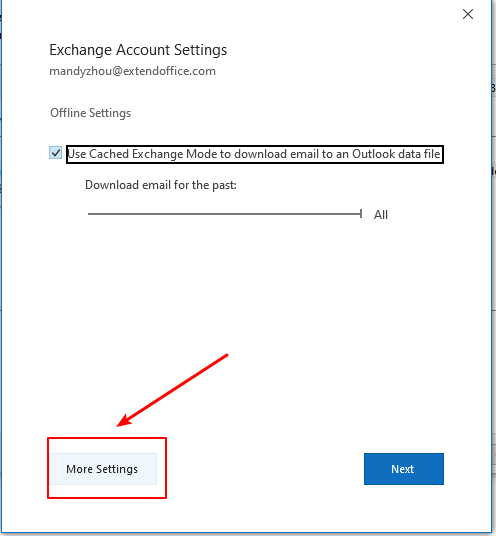
4. 「Microsoft Exchange」ダイアログボックスで、「詳細設定」タブをクリックし、「共有フォルダーのダウンロード」オプションのチェックを外します。そして「OK」ボタンをクリックします。
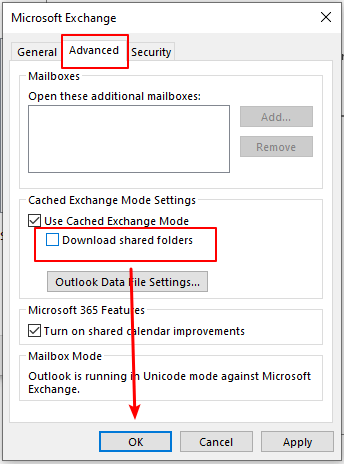
5. 「Exchangeアカウント設定」ウィンドウで、「次へ」ボタンをクリックします。

6. アカウントが正常に更新されたことを知らせるOutlookウィンドウがポップアップ表示されます。「完了」ボタンをクリックしてください。
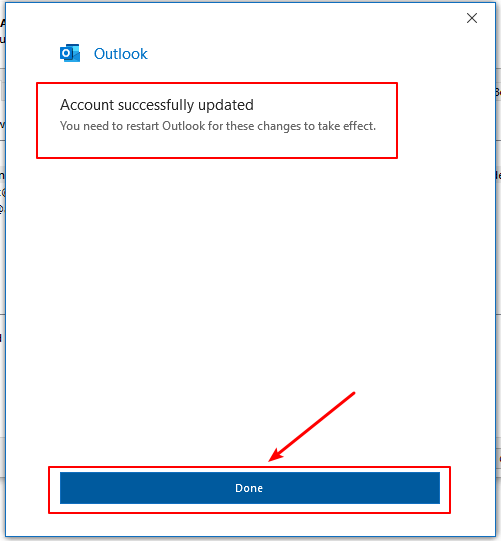
7. 「アカウント設定」ウィンドウに戻り、「閉じる」ボタンをクリックして設定を終了します。
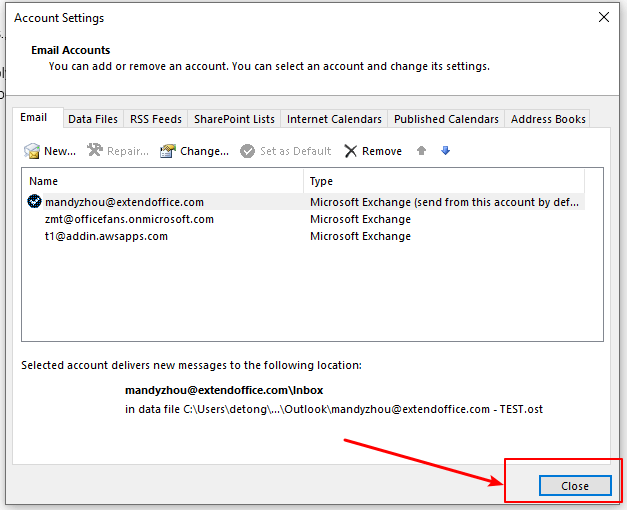
8. 変更を有効にするためにOutlookを再起動します。
関連記事
Outlookで他人の共有タスクフォルダーを開くにはどうすればよいですか?
Exchangeサーバーを使用してMicrosoft Outlookを使用している場合、読み取り権限を与えられた後、他の人のExchangeタスクフォルダーを簡単に開くことができます。次の記事に示されているように行ってください。
OutlookのカレンダーをGoogleと共有して表示するにはどうすればよいですか?
時々、自動補完キャッシュが煩わしくなり、それをクリアする必要があります。この記事では、Outlookで自動補完キャッシュを簡単にクリアするための3つの解決策を提供します。
Outlookで他の人とタスクを共有するにはどうすればよいですか?
Microsoft Exchangeサーバーを使用すると、他の人とカレンダーを共有できるだけでなく、タスクも共有できます。この記事では、Outlookのタスクを他の人と共有する方法を紹介します。
最高のオフィス生産性ツール
最新情報: Kutools for Outlook 無料版リリース!
新しくなった Kutools for Outlook を100以上の素晴らしい機能とともに体験してください!今すぐダウンロードしてみましょう!
🤖 Kutools AI : 高度なAI技術を活用し、メールの返信、要約、最適化、拡張、翻訳、作成までを簡単に処理します。
📧 メール自動化: 自動返信(POPとIMAPに対応) / スケジュール電子メールを送信 /送信時にルールで自動 CC/BCC / 高度なルールによる自動転送 / 挨拶を自動追加 / 複数宛先メールを自動的に一通ずつ分割...
📨 メール管理: メールの取り消し / 件名などで詐欺メールをブロックする / 重複メールを削除 / 高度な検索 / フォルダーを整理...
📁 添付ファイルプロ: 一括保存 / 一括切り離し / 一括圧縮 / 自動保存 / 自動的に切り離す / 自動圧縮...
🌟 インターフェイスマジック: 😊さらに美しくてクールな絵文字 /重要なメール到着時に通知 / Outlookを閉じるのではなくグループを最小化...
👍 ワンクリック便利機能: 全員に【Attachment】付きで返信 / フィッシング対策メール / 🕘送信者のタイムゾーン表示...
👩🏼🤝👩🏻 連絡先&カレンダー: 選択したメールから一括で連絡先を追加 /連絡先グループを個別グループに分割 / 誕生日のリマインダーを削除...
お好みの言語で Kutools を利用可能 ― 英語、スペイン語、ドイツ語、フランス語、中国語など40以上の言語に対応!
Kutools for Outlookをワンクリックですぐに利用開始。待たずに今すぐダウンロードして効率を高めましょう!


🚀 ワンクリックダウンロード — Office用アドインをすべて入手
強くおすすめ: Kutools for Office(5-in-1)
ワンクリックで五つのインストーラーを同時ダウンロード ― Kutools for Excel、Outlook、Word、PowerPoint、Office Tab Pro。 今すぐダウンロード!
- ✅ ワンクリックの便利さ: 五つのセットアップパッケージを一度にダウンロードできます。
- 🚀 あらゆるOffice作業に準備完了: 必要なアドインをいつでもインストール可能です。
- 🧰 含まれるもの: Kutools for Excel / Kutools for Outlook / Kutools for Word / Office Tab Pro / Kutools for PowerPoint